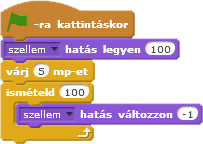Boldog karácsonyt!
 Itt a tél és itt a karácsony! Kívánj kellemes karácsonyt vagy éppen boldog új évet a Scratch programod segítségével.
Itt a tél és itt a karácsony! Kívánj kellemes karácsonyt vagy éppen boldog új évet a Scratch programod segítségével.
Háttér
A háttér és a szereplő (hópehely) ebben a programban a Scratch könyvtárából származik.
Miután létrehoztál egy új projektet az Alkoss gombra kattintva, kattints a Háttér kiválasztása könyvtárból ( ) gombra, és a lista vége felé keresd meg a Winter lights nevű képet. Persze használhatsz más képet is, ha ahhoz van kedved, de a hóeséshez érdemes valamilyen téli képet keresni.
) gombra, és a lista vége felé keresd meg a Winter lights nevű képet. Persze használhatsz más képet is, ha ahhoz van kedved, de a hóeséshez érdemes valamilyen téli képet keresni.
A hópehely
A szereplőt szintén a könyvtárból választhatod ki a Szereplő kiválasztása könyvtárból ( ) gombbal. Itt keresd meg a Snowflake nevűt. (Ha nem, akarsz sokat görgetni, a Dolgok kategóriában találod.)
) gombbal. Itt keresd meg a Snowflake nevűt. (Ha nem, akarsz sokat görgetni, a Dolgok kategóriában találod.)
A teljes hóeséshez elegendő lesz egy hópehely, illetve a másolatai. Válts át a feladataira és a  blokkal kezdd. Utána a
blokkal kezdd. Utána a  következzen. A havazás egy végtelen ciklusban
következzen. A havazás egy végtelen ciklusban  hozzon létre egy másolatot saját magáról. Hogy ne legyen olyan sűrű a havazás, két másolat között
hozzon létre egy másolatot saját magáról. Hogy ne legyen olyan sűrű a havazás, két másolat között  egy keveset, mondjuk 0.2 másodpercet. Ezzel tehát így néz ki a program:
egy keveset, mondjuk 0.2 másodpercet. Ezzel tehát így néz ki a program:
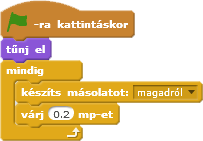
Ez önmagában még nem elég, azt is meg kell adni, mi történjen a másolatokkal.
A másolatok
Először is kell egy  blokk, amivel megadhatjuk, hogy az egyes létrehozott másolatok hogyan viselkedjenek. Mivel az alap hópehely elég nagy méretű, le kell kicsinyítenünk. Sőt, hogy minden pehely más méretű legyen, ne is egyetlen, rögzített méretre kicsinyítsük, hanem véletlenszerűen, az eredeti méretének 5 és 10 százaléka között:
blokk, amivel megadhatjuk, hogy az egyes létrehozott másolatok hogyan viselkedjenek. Mivel az alap hópehely elég nagy méretű, le kell kicsinyítenünk. Sőt, hogy minden pehely más méretű legyen, ne is egyetlen, rögzített méretre kicsinyítsük, hanem véletlenszerűen, az eredeti méretének 5 és 10 százaléka között:

Hasonlóképpen a színét is változtassuk meg. Az eredeti hópehely kék, de jobb lenne, ha világoskék vagy akár fehér lenne. Ezt a fényerő növelésével érhetjük el. Ahogy a méretnél, itt is véletlenszerű értéket válasszunk:

Végül el kell helyezzük a hópelyhet valahol a játéktéren. Mindenképpen a tetején kell megjelennie, azaz az y koordinátája 180 lesz, viszont széltében a helye is legyen véletlenszerű:

Ha már a megfelelő méretben és színnel a helyére került, akkor  . Ezután már csak le kell hullania. Ezt egy ciklussal érhetjük el. Hogy lassan essen, a 360 lépés magas játéktéren egyesével léptessük végig:
. Ezután már csak le kell hullania. Ezt egy ciklussal érhetjük el. Hogy lassan essen, a 360 lépés magas játéktéren egyesével léptessük végig:
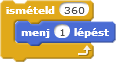
Végül pedig  . Ezzel a havazás készen is van.
. Ezzel a havazás készen is van.
Boldog karácsonyt!
Még egy szereplőre lesz szükségünk: a karácsonyi jó kívánságra. Kattints az Új szereplő festése (![]() ) gombra, utána pedig a szerkesztőablak alján a Vektoros képpé alakítás gombra.
) gombra, utána pedig a szerkesztőablak alján a Vektoros képpé alakítás gombra.
A Szöveg (![]() ) eszközzel kattints a szerkesztőablakba, majd írd fel a „Boldog karácsonyt!” üzenetet. Válassz hozzá betűtípust és színt is. Utólag a Kijelölés (
) eszközzel kattints a szerkesztőablakba, majd írd fel a „Boldog karácsonyt!” üzenetet. Válassz hozzá betűtípust és színt is. Utólag a Kijelölés (![]() ) eszközzel még átméretezheted nagyobbra, ha szükséges.
) eszközzel még átméretezheted nagyobbra, ha szükséges.
Válts át a szereplő feladataira. A  blokk után tedd láthatatlanná a
blokk után tedd láthatatlanná a  blokkal. A hatás értékét 100-ra állítsd, így teljesen láthatatlan lesz a felirat.
blokkal. A hatás értékét 100-ra állítsd, így teljesen láthatatlan lesz a felirat.
Ezután  egy darabig, mondjuk 5 másodpercig, amíg a hópelyhek már hullani kezdenek. Utána 100 lépésben ismételve fokozatosan csökkentsd a szellem hatást, így a felirat lassan megjelenik:
egy darabig, mondjuk 5 másodpercig, amíg a hópelyhek már hullani kezdenek. Utána 100 lépésben ismételve fokozatosan csökkentsd a szellem hatást, így a felirat lassan megjelenik: